Avez-vous des enfants ?
Voulez-vous les protéger contre les sites violents et pour adultes sans passer par des logiciels ?
Et sans payer le moindre centime, tout en accélérant la connexion Internet !
En fait, aujourd'hui on trouve sur la toile de nombreuses offres proposant des logiciels permettant de bloquer les sites X, mais ces logiciels sont pour la plupart des cas des solutions chers pour un tel service, cela doit être gratuit...
Le OpenDNS est une solution gratuite qui a pour but protéger la vie privée de l'utilisateur et sécuriser le surf tout en l'accélérant... L'idée est d'utiliser des serveurs DNS autre que celles de l'opérateur Internet, qui ne possèdent pas un filtre "paramétrable" comme ce qui est proposé par OpenDNS...
Comment se protéger contre les sites X avec OpenDNS
1. Changer les serveurs DNS de Windows par ceux d'OpenDNS
J'ai choisit de commencer le tutoriel par la modification des serveurs DNS, et c'est la partie la plus facile à faire, ce qui est le cas avec tout ce tutoriel cher lecteur 😊
Je vais expliquer la procédure sur Windows 11 mais la même méthode marche pour les anciens systèmes de Microsoft Windows.
Ouvrez Exécuter puis tapez et exécutez la commande suivante :
ncpa.cpl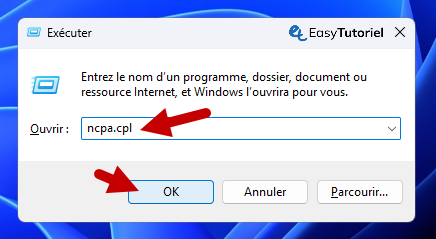
Cliquez bouton droit sur votre connexion Internet (Ethernet ou Wi-Fi) puis choisissez "Propriétés" (ou faites un double-clic).

Sélectionnez "Protocole Internet version 4 (TCP/IPv4)" puis cliquez sur "Propriétés".
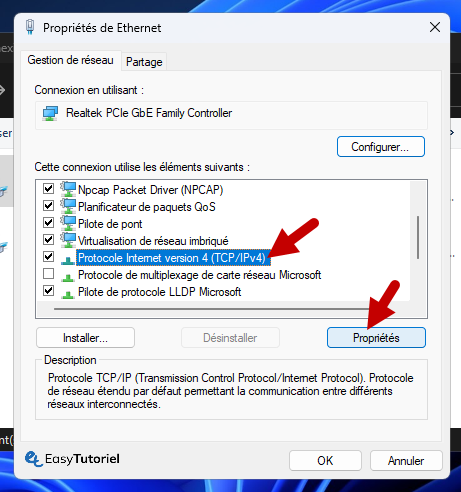
Cochez "Utiliser l'adresse de serveur DNS suivante", et mettez les valeurs suivantes :
208.67.222.222208.67.220.220Et cliquez OK pour établir les changements...
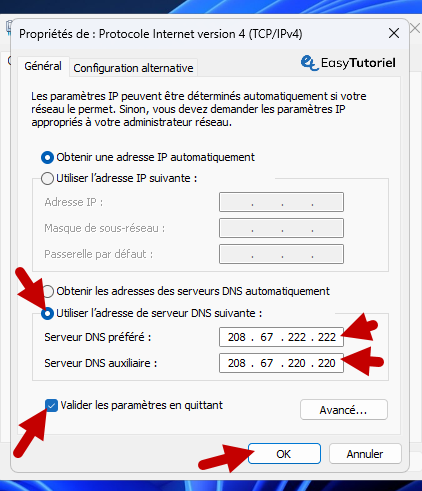
2. Comment configurer les serveurs DNS sur un routeur IAM
Pour un routeur, la procédure est différente selon la marque et la version du logiciel utilisé...
Pour le routeur IAM Huawei, suivez ce chemin "ADVANCED" > "LAN" > "DHCP Server" > "Primary Address Pool"...
Mettez les valeurs suivantes dans "Primary DNS Server" et "Secondary DNS Server" :
208.67.222.222208.67.220.220Cliquez "Apply"...
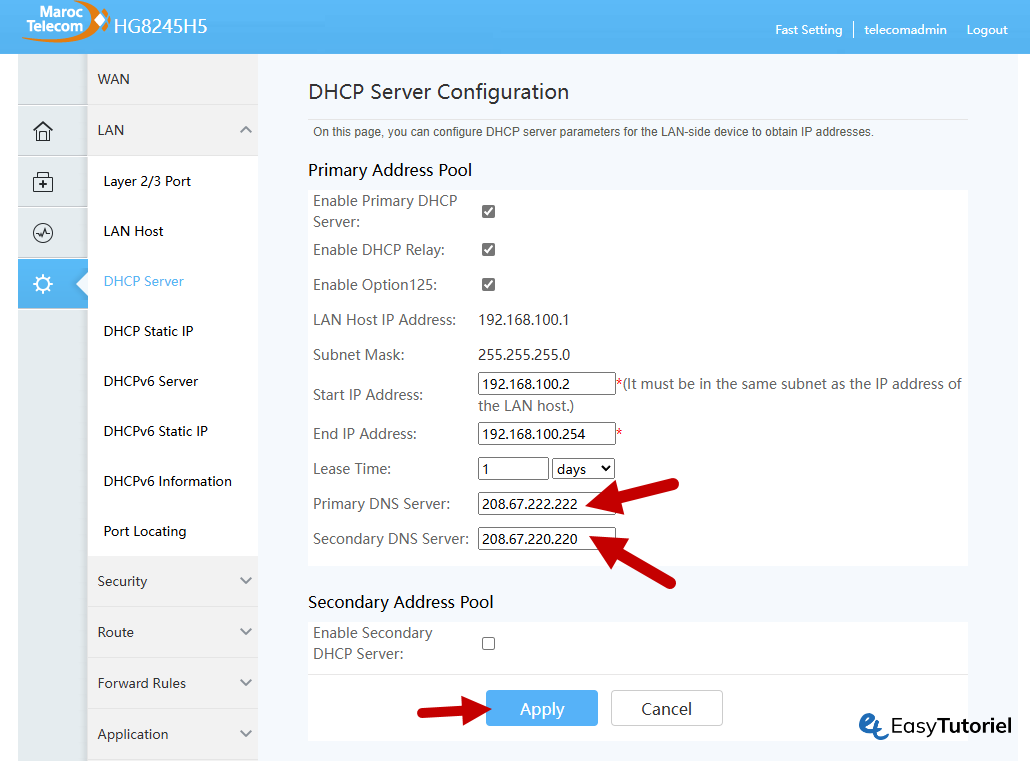
3. Création du compte OpenDNS gratuit
Pour créer un compte, vous n'avez qu'à ouvrir ce lien et remplir le formulaire d'inscription : https://signup.opendns.com/homefree/
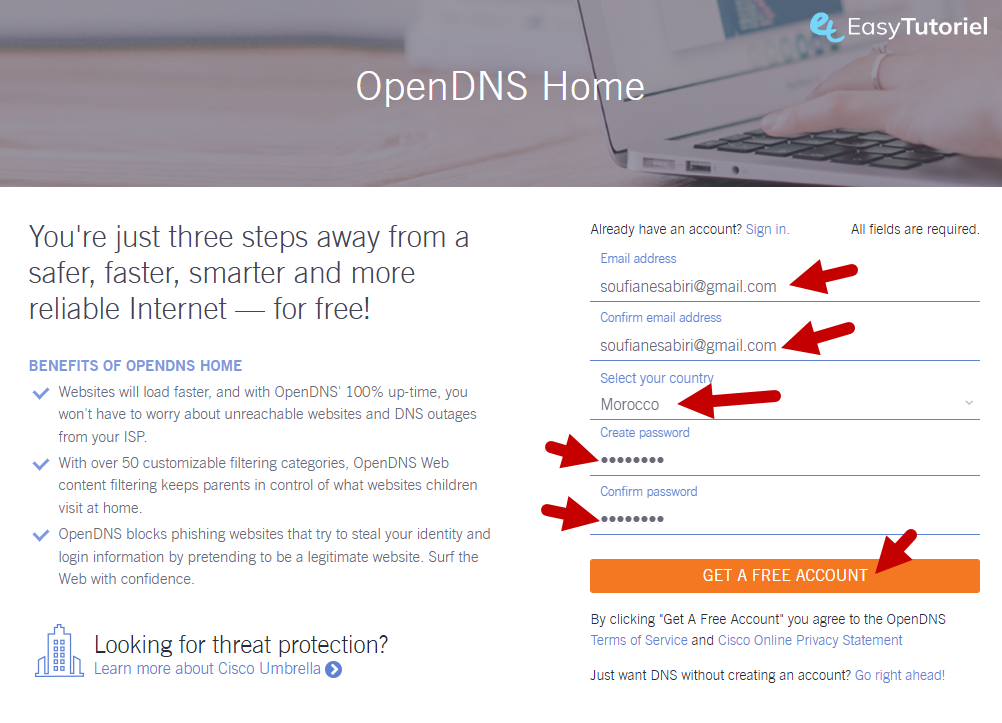
Un message de validation sera envoyé à votre boîte, cliquez sur le lien BLEU pour vérifier et valider votre compte...
Votre compte OpenDNS est maintenant opérationnel, mais il faut régler quelques paramètres pour activer la protection contre les sites X...
Puis ensuite, ouvrez le tableau de bord en cliquant sur ce lien : https://dashboard.opendns.com
Il vous faut maintenant inscrire votre réseau, pour cela, cliquez sur "Add a network"...
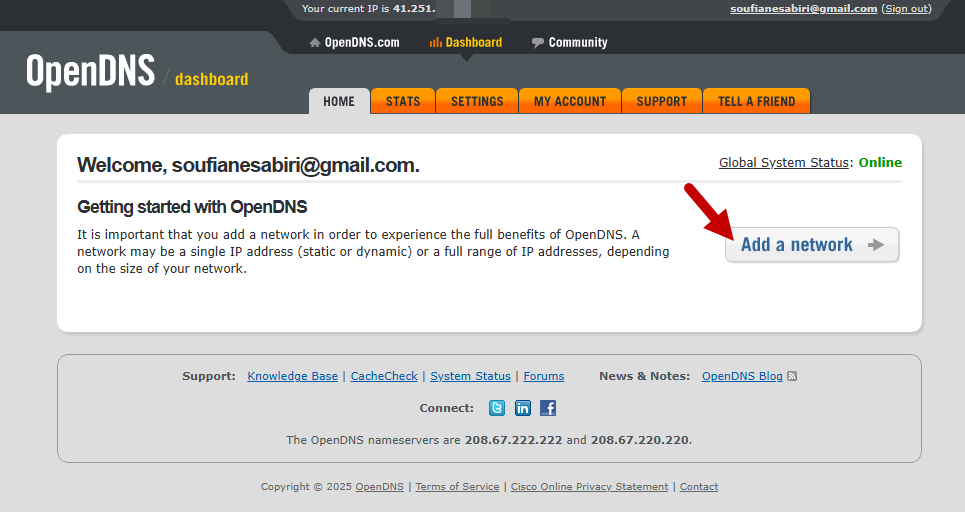
Collez l'adresse IP actuelle de votre connexion Internet si ce n'est pas fait automatiquement... (la commande IPCONFIG dans l'invite de commandes pour obtenir l'IP)
Cliquez sur "ADD THIS NETWORK" pour ajouter le réseau et le nommer...
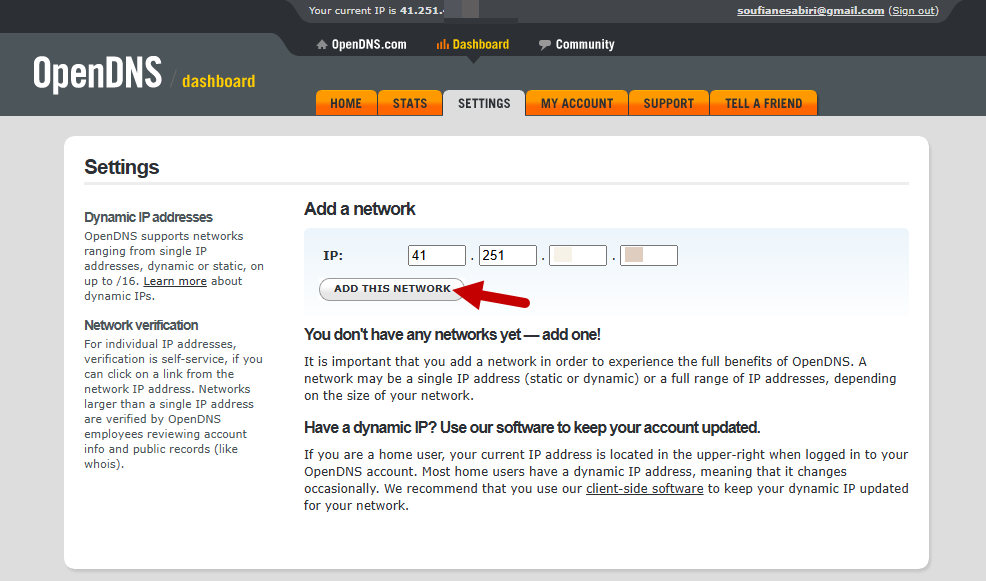
Mettez un nom pour le réseau, cochez "Yes, it is dynamic" si vous avez une connexion à IP non fixe...
Cliquez sur "OpenDNS Updater for Windows" pour télécharger l'utilitaire qui va permettre la mise-à-jour automatique de l'adresse IP...
NE FERMEZ PAS LA PAGE

Voyons maintenant comment installer cet outil...
5. Installation de metteur-à-jour OpenDNS
Si vous n'avez pas encore téléchargé l'outil permettant de mettre à jour l'adresse IP du réseau, vous pouvez utiliser ce lien : https://support.umbrella.com/hc/en-us/articles/115004547503-Networks-with-Dynamic-IP-Addresses (cliquez sur "OpenDNS Updater" (Windows))
Lancez l'installation en double-cliquant sur le fichier téléchargé, puis en cliquant sur "Install"...
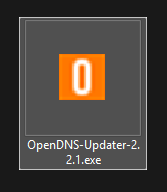
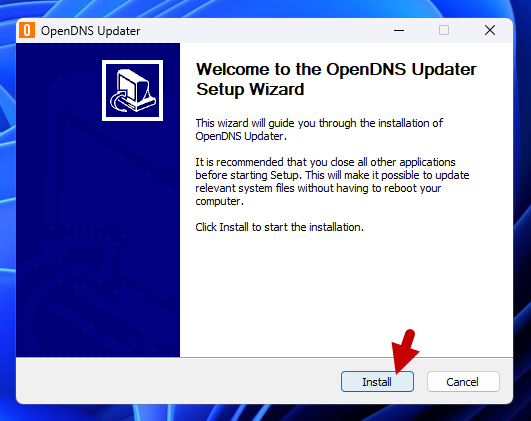
L'installation va se dérouler automatiquement, après l'installation cliquez sur "Finish"...
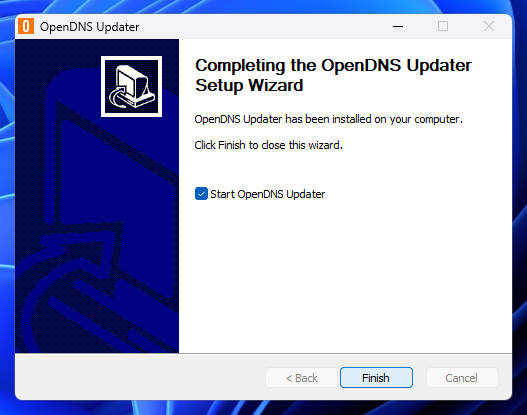
Mettez l'adresse Email et le mot de passe associés à votre compte OpenDNS puis cliquez sur "Sign In"...
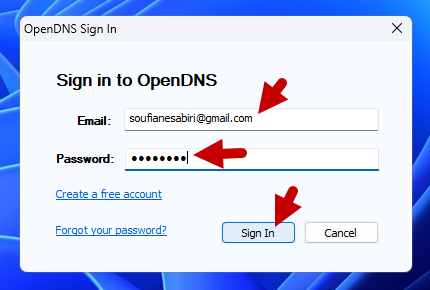
Le logiciel doit automatiquement détecter le réseau s'il est le seul, sinon vous pouvez utiliser le bouton "Change network" pour changer de réseau...
6. Modifier les paramètres d'OpenDNS pour bloquer les sites X
Cliquez sur "DONE", ou si vous avez fermé la page en question ouvrez ce lien : https://dashboard.opendns.com/settings
Vous allez faire face à un tableau avec les réseaux créés avec leurs adresses IP actuelles, pour mon cas, j'en ai qu'un seul...
Cliquez sur l'adresse IP pour gérer les paramètres du réseau...
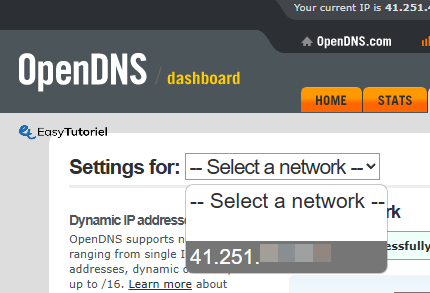
Cochez pour le "Filteing level" le niveau "Moderate" ou modéré qui permet de bloquer les sites web adulte et les activités illégales !
Vous pouvez même ajouter des sites manuellement à bloquer, comme Facebook.com 😀
Cliquez sur "Apply"...
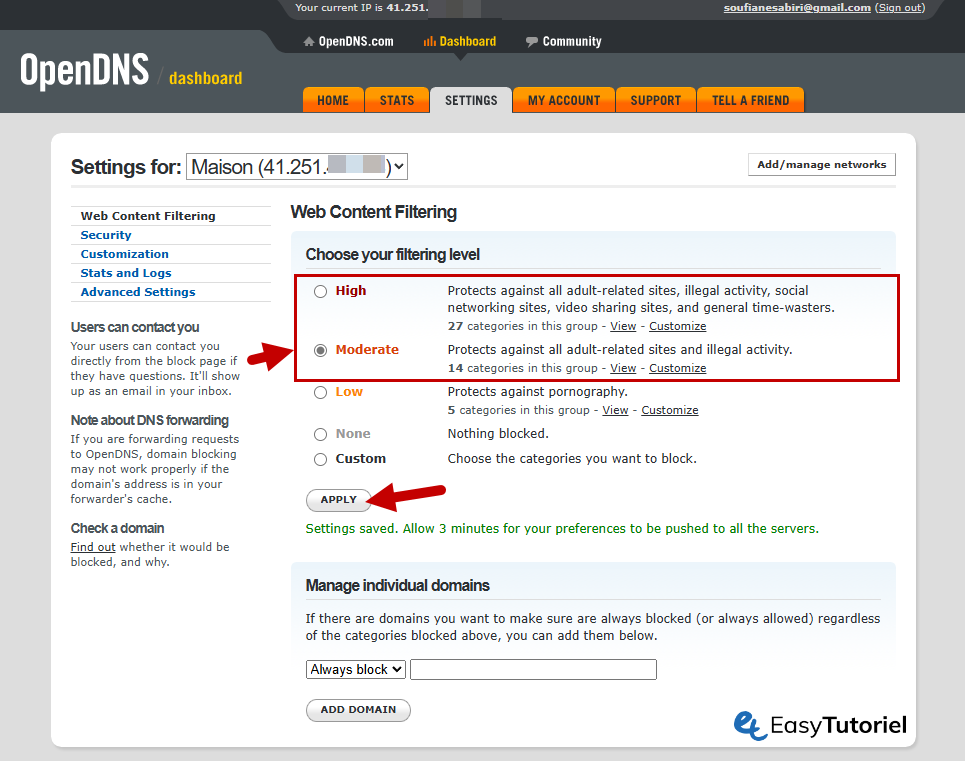
7. Le résultat : Sites X bloqués !
Voici l'exemple d'un site web X que j'ai ouvert afin de tester si le logiciel marche ou pas, et ça fonctionne :
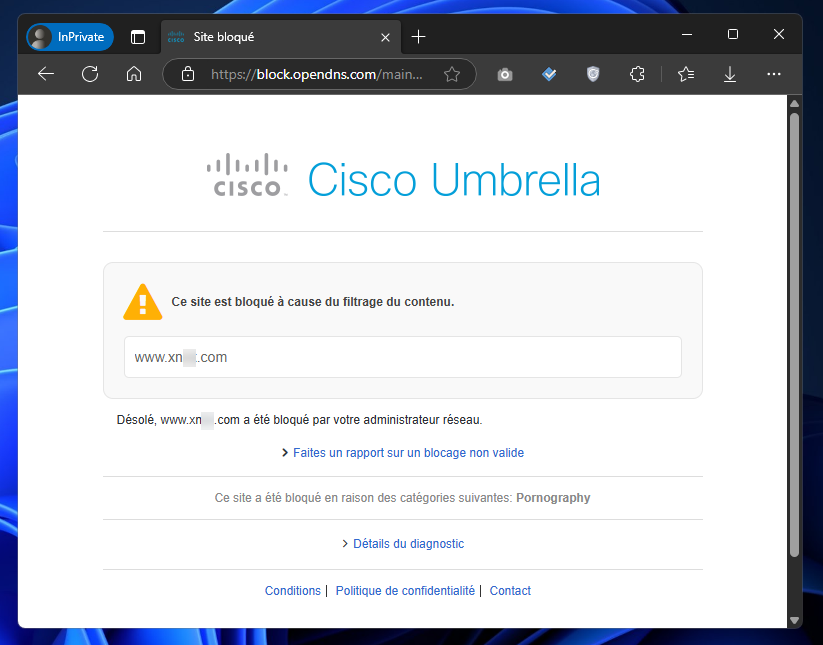
Et voici voilà, notre tutoriel touche à sa fin, mais ce n'est pas encore fini !
Vous pouvez toujours partager avec nous des remarques ou demander de l'aide sous forme d'un court commentaire 😊
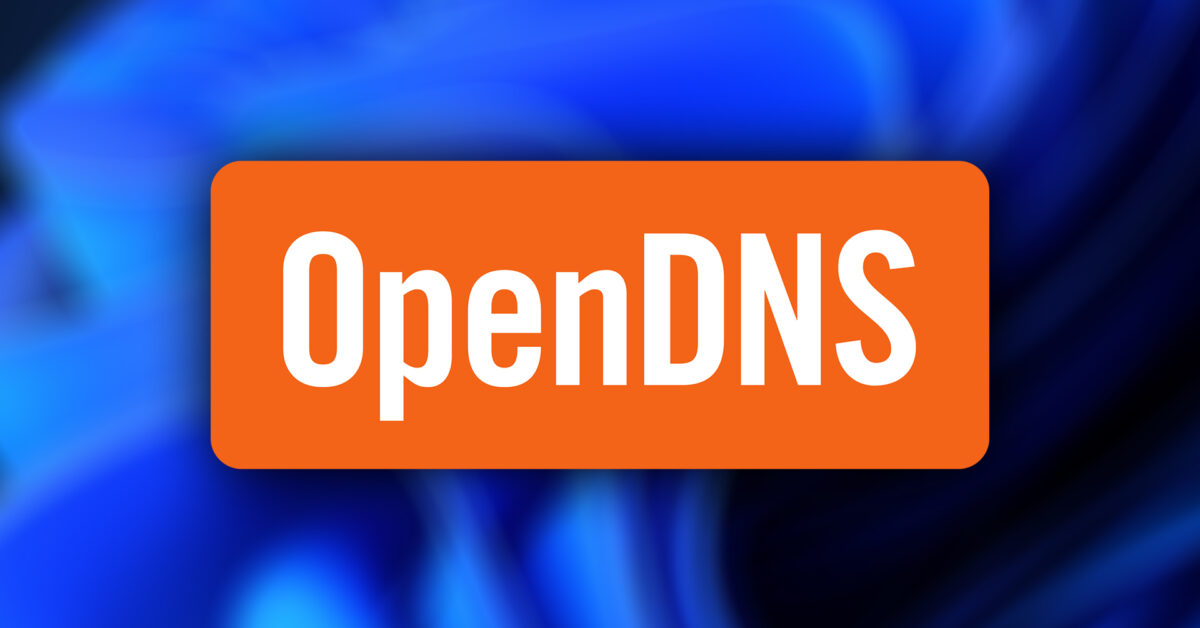

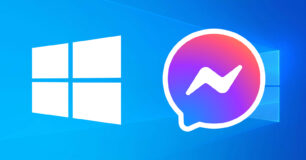

Avec plaisir Younes 😉
Merci
Bonjour,
Vous n'avez pas un systeme pour bloquer les sites porno pour les téléphones androides?
Bonjour,
Juste pour te remercier pour tesconnaissances à notre service. Merci merci bien Soufiane. Que dieu te bénisse.
Cordialement,
Olver
Merci pour ce tutoriel. Mais l'ai un souci de configuration. L'adresse ip ds ipconfig n'est pas acceptée. "You cannot add a network in private ip space". Please help
J'aimerais savoir si ça bloque également le téléchargement de films X
Bonjour Soufiane Sabri,
Est ce que vous pouvez m'expliquer les étapes à suivre dans un cyber café, pour bloquer sur tout les ordinateurs du réseau, j'utilise EasyCafe server pour mon réseau, il n'a pas d'option pour bloquer les sites pour adultes.
Dois-je uniquement configurer le modem? ou dois-je appliquer les étapes que vous avez expliqué sur tout les ordinateurs du réseau.
Bonjour,
merci pour tes conseils je ne manquerai pas de l'utiiser quand j'aurai un PC sous Windows mais aujourd'hui j'ai un pc sous Ubuntu quelle est le procédé ? Merci d'avance pour ta réponse.
Cordialement,
Daniel Nouveau de Polynésie-française
Bonjour Mahrez,
Il suffit de mettre les adresses IP d'OpenDNS sur les paramètres de carte comme expliqué dans le tutoriel ci-dessus 😉
A très bientôt !
Soufiane
Bonjour Yves,
Avez-vous téléchargé l'utilitaire d'OpenDNS sur votre Windows ? Avez-vous mit les serveurs d'OpenDNS sur votre Routeur ou PC ?
Je suis sur Windows 10 et ça marche toujours ! Donc ça doit marcher sur Windows 8.1 😉
Essayez d'exécuter cette commande après le changement de DNS : ipconfig /flushdns
A très bientôt !
Soufiane